Android 에서 iCloud 사진에 어떻게 접근할 수 있을까요? iPhone과 Android 모두 사용하는 많은 사용자, 그리고 iPhone에서 Android 로 전환하는 사용자들이 궁금해하는 질문입니다. iCloud에서 iPhone으로 사진을 가져오는 것은 얼마나 쉬운지 잘 알고 있습니다. 하지만 Android 와 iOS 물과 기름처럼 서로 다르기 때문에 Android 폰에서 iCloud 사진을 보는 것은 쉽지 않은 것 같습니다.
다행히 iCloud를 사용하면 iOS 기기, Windows , Android 등 다양한 플랫폼에서 iCloud.com을 통해 파일에 접근할 수 있습니다. 따라서 Android 웹 브라우저를 사용하여 Android 에서 iCloud 사진을 볼 수 있습니다. 더 자세한 내용을 위해 타사 도구를 사용하여 iCloud에서 Android 로 사진을 쉽게 가져오는 방법도 알려드리겠습니다. 자세한 내용은 계속 읽어보세요.

Android 용 iCloud 사진을 가져오는 첫 번째 방법은 Android 휴대폰의 웹 브라우저를 사용하는 것입니다. Android 휴대폰 브라우저에서 iCloud.com 에 접속하여 계정 정보를 사용하여 로그인합니다. 그러면 iCloud 사진이나 다른 파일에 접근할 수 있습니다. 기기 브라우저에서 iCloud 사진을 보고, 다운로드하고, 그룹화하고, 공유할 수 있습니다. 단계는 매우 쉽고 간단합니다.
브라우저를 사용하여 Android 에서 iCloud 사진에 액세스하는 방법은 다음과 같습니다.
1단계 : Android 폰에서 웹 브라우저를 엽니다.
2단계 : 브라우저에서 www.icloud.com을 방문하세요.
3단계 : Apple ID와 비밀번호로 로그인하세요. 이 Android 사용하여 iCloud에 처음 로그인하는 경우, 메시지가 표시되면 '이 브라우저 신뢰를 탭하세요.'를 탭하세요.
4단계 : iPhone이나 다른 iOS 기기에서 2단계 인증 코드를 받으면, 필요에 따라 웹에 입력하세요.
5단계 : iCloud 웹 페이지에서 사진을 클릭하면 Android 브라우저에서 iCloud 사진을 볼 수 있습니다.
6단계 : iCloud 사진을 Android 에 다운로드하려면 원하는 사진을 탭하고, 길게 누른 후 이미지 다운로드 옵션을 탭합니다.

웹 브라우저를 사용하여 Android 에서 iCloud 사진을 보는 방법입니다. iCloud에 방대한 양의 사진을 저장하면 Android 웹 브라우저에 모든 사진을 로드하는 데 시간이 오래 걸린다는 점에 유의하세요. iCloud에서 Android 로 사진을 더 빠르게 동기화하려면 다음 부분에서 설명하는 타사 도구를 활용할 수 있습니다.
사람들은 또한 다음을 읽습니다:
iCloud에서 Android 로 WhatsApp 기록을 복원하는 방법은 무엇입니까?
iCloud에 저장 공간이 충분하지 않은 경우, 어떻게 문제를 해결하고 iPhone 데이터를 백업하나요?
Android 에서 웹 브라우저를 사용하여 iCloud 사진을 Android 로 가져오는 것은 시간이 많이 걸립니다. 이 글에서는 iCloud to Android 도구를 사용하여 iCloud 사진을 Android 로 전송하는 더욱 효율적인 방법을 보여드리겠습니다. 이 도구를 사용하면 모든 iCloud 사진 또는 선택한 iCloud 사진을 Android 휴대폰으로 빠르고 쉽게 다운로드할 수 있습니다.
소프트웨어의 뛰어난 기능 :
Windows 또는 Mac 컴퓨터에 iCloud to Android 도구를 다운로드하세요.
iCloud에서 Android 로 사진을 빠르게 가져오는 방법은?
1단계 : iCloud to Android 도구를 컴퓨터에 다운로드하고 설치한 후 실행하세요. '백업 및 복원' 섹션을 클릭하여 계속 진행하세요.
2단계 : USB 코드로 Android 기기를 PC에 연결하면 소프트웨어가 기기를 빠르게 감지합니다.

3단계 : 왼쪽 메뉴에서 iCloud 백업에서 복원 옵션을 선택한 다음 Apple ID와 비밀번호로 iCloud에 로그인합니다.

4단계 : 화면에 모든 iCloud 백업 파일이 표시됩니다. 원하는 파일을 다운로드하세요. 다운로드 후 왼쪽 패널에서 사진 항목을 체크하고, 전송할 사진을 선택한 후 ' 기기로 복원'을 클릭하세요. 그러면 iCloud 사진이 Android 휴대폰으로 전송되기 시작합니다.

마지막 방법은 iCloud에서 사진을 먼저 컴퓨터로 가져온 다음 Android 휴대폰으로 옮기는 것입니다. 이 방법이 간단하지는 않지만, 더 큰 화면으로 컴퓨터에서 iCloud 사진을 보는 것이 Android 휴대폰에서 보는 것보다 훨씬 편리합니다.
단계는 다음과 같습니다.
1단계 : iCloud 사진을 컴퓨터로 다운로드
컴퓨터에서 브라우저를 열고 iCloud 웹사이트에 로그인하세요. iCloud 페이지에서 사진을 클릭하고 > 필요한 iCloud 사진을 보고 선택한 후 컴퓨터에 다운로드하세요. 컴퓨터에 폴더를 만들어 나중에 사용할 수 있도록 사진을 저장할 수 있습니다.

2단계 : Android 로 사진 전송
USB 케이블을 사용하여 Android 휴대폰을 PC에 연결한 다음, 컴퓨터에서 파일 탐색기를 클릭하고 Android 휴대폰 이름을 두 번 클릭하여 열고 DCIM 폴더를 엽니다.
그런 다음 다운로드한 iCloud 사진이 저장된 폴더로 가서 PC에서 Android 휴대폰으로 사진을 끌어다 놓습니다.

팁 : Mac 컴퓨터를 사용하는 경우 Android 파일 전송을 사용하여 Mac 에서 Android 로 사진을 전송할 수 있습니다.
Google Play Store에서 "io.mt"가 만든 "Sync: iPhotos & iDrive"라는 앱이 있는데, 이를 사용하면 컴퓨터를 사용하지 않고도 iCloud에서 Android 휴대폰으로 사진 및 기타 파일에 액세스하고 다운로드할 수 있습니다.
단계는 다음과 같습니다.
1단계: Android 휴대폰에 Sync 앱을 다운로드하여 설치하고 실행하세요. Android 기기에서 안정적인 인터넷 연결이 필요합니다.
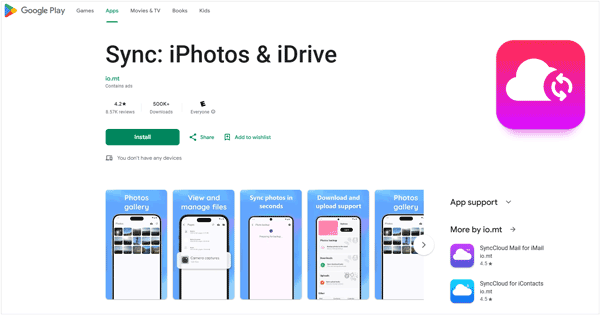
2단계: iCloud 계정이 올바르게 설정되어 있고 Apple 기기(iPhone, iPad, Mac )에서 " iCloud 사진 "이 활성화되어 있어 사진이 실제로 iCloud에 있는지 확인하세요.
3단계: Apple ID와 비밀번호를 쉽게 사용할 수 있도록 준비하세요. 보안을 위해 2단계 인증을 사용하는 경우(보안을 위해 적극 권장), 신뢰할 수 있는 Apple 기기 중 하나 또는 SMS를 통해 인증 코드를 받을 준비를 하세요.
4단계: 앱에 로그인하라는 메시지가 표시되면 iCloud 계정에 로그인하세요. 로그인하면 앱에 iCloud 콘텐츠가 표시됩니다. " 사진 " 섹션이나 탭을 찾으세요.
5단계: 사진 앨범이나 iCloud 사진 보관함이 표시됩니다. 사진을 탐색하여 다운로드할 사진을 찾으세요. 원하는 사진을 선택하고 " 다운로드 " 아이콘을 찾으세요. 사진이 Android 기기에 저장됩니다.
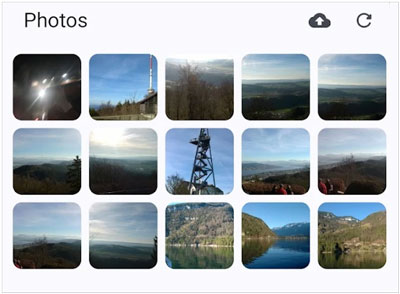
Android 에서 iCloud 사진에 접근하려면 Android 웹 브라우저를 사용하는 것이 가장 간단한 방법입니다. Chrome, Firefox, Opera 등 어떤 브라우저든 사용할 수 있습니다. 하지만 모든 iCloud 사진을 불러오는 데 시간이 오래 걸릴 수 있으며, 작은 화면에서 너무 많은 사진을 보는 것은 다소 불편할 수 있습니다.
iCloud to Android 도구를 사용하면 작업이 훨씬 수월해집니다. 이 도구를 사용하면 컴퓨터에서 iCloud 사진에 접근하여 확인하고, 필요한 iCloud 사진을 Android 휴대폰에 직접 다운로드할 수 있습니다. 문제가 발생하면 아래에 댓글을 남겨주세요.
관련기사 :
Mac 에서 iPhone으로 사진을 전송하는 방법 [필독]